Vytvořit interaktivní ovládací panel Excel - Většina z nás se pravděpodobně spoléhá na náš důvěryhodný řídicí panel MS Excel pro každodenní chod našich podniků, ale stejně jako mnozí se snažíme proměnit tato data v něco, co bude skutečně zajímat lidi a chceme, aby se dozvěděli více o nich to. Jak tedy dosáhnout tohoto zdánlivě nemožného cíle? Tady přichází Interactive excel dashboard. První otázka, na kterou musíme odpovědět, než se ponoříme do hloubky, je to, co je excel Dashboard? Přístrojová deska může být popsána jako vizuální zobrazení důležitých informací, které jednotlivec potřebuje sdělit klientovi, aby dosáhl jednoho nebo více cílů, které se vejdou zcela na jednu obrazovku počítače, a tedy mohou být sledovány na první pohled.
Jedná se o komplexní a úplnou vizuální zprávu nebo analýzu vašeho projektu, kterou lze sdílet s dalšími zainteresovanými lidmi. Vytvoření vynikající palubní desky může být únavné, časově náročné i obtížné, pokud nemáte dostatečné znalosti o tom, jak to udělat. Ale teď se trápíme, tam vstupujeme.
Řídicí panely nejsou nativní pro Excel, protože mohou být vytvořeny také v PowerPoint. Řídicí panely Excelu nabízejí dynamičtější přístup k prezentaci dat ve srovnání s linerovou a nehybnou povahou dashboardů PowerPoint. Interaktivní dashboard v Excelu je v podstatě výřezy vizualizace, které umožňují vašim datům vyprávět příběh. Řídicí panel je užitečný pouze v případě, že je dynamický, snadno použitelný a kompatibilní s počítačem, který používáte. Před vytvořením řídicího panelu musíte zvážit rozhodnutí, která koncový uživatel učiní na základě údajů, vzhledu a pocitu. Rovněž budete muset mít na paměti, jak moc jsou s daty znát a do jaké míry mají kontext. Například měsíční zpráva pro vašeho šéfa, který je již obeznámen se vším, bude vypadat velmi odlišně od té, kterou uděláte, abyste předložili potenciálnímu klientovi nový nápad.
Další věcí, na kterou je třeba pamatovat, je, že data by měla být hvězdou vynikajícího palubního panelu. Není třeba zaplňovat obrazovku zbytečnými součástmi, takže udržení jednoduché je nejlepší cestou. Budete také chtít najít dokonalou rovnováhu mezi tím, jak bude vypadat nápadně (tak, aby upoutala pozornost publika), ale ne tak stylizovaným způsobem, aby odebírala data, která mají být prezentována. Když vyprávíme příběh, musíme vždy zvážit vkus a nechuť publika a podle toho přizpůsobit naši prezentaci. Například, pokud se prezentujete ve velmi formální organizaci, měli byste udělat vše pro to, aby excelentní dashboard byl co nejjednodušší, aniž by byla ohrožena utlumená přitažlivost.
Vyzbrojeni správnými znalostmi o tom, jak pokračovat ve vytváření ohromujícího vynikajícího řídicího panelu, můžete vytvořit svůj vlastní vynikající řídicí panel, aniž by to bylo únavné nebo obtížné! Níže uvádíme podrobnou analýzu:
Jistě, Excel je velmi užitečný a flexibilní. Chcete-li však vytvořit vynikající řídicí panel, nemůžete pouze vložit některá data a přidat několik grafů. Musíte ji udržovat, aktualizovat a těmto datům musíte uložit strukturu. Obvykle nemusíte zadávat data přímo do tabulky. Můžete kopírovat data vložit, ale nejlepší možností je přenést data přes externí zdroj. Můžete jej použít k připojení vašeho vynikajícího panelu k aplikaci Access nebo Oracle. Dobrou praxí je omezit množství dat, která přinesete. Jak jsme již viděli, data lze přenést pomocí dvou základních struktur: plochého souboru a kontingenční tabulky. Plochý soubor je obecně menší, kde jako kontingenční tabulka je velký soubor (jako pravidlo palce). Oba mají své klady a zápory, které člověk musí přijít jen na základě zkušeností.
Vyberte vhodné pozadí, díky kterému bude váš vynikající dashboard vypadat atraktivní, aniž by se soustředil na data. Vaše data by měla být hvězda. Můžete jít s tlumenými odstíny, jako je modrá, šedá a černá, nebo si můžete vzít do zářezu, jako je oranžová, zelená a fialová. Je to vaše volba, ale mějte na paměti publikum, kterému budete prezentovat. Navrhuji, abyste se drželi tlumených odstínů, pokud je to pro úřední účely.
Pokud používáte kontingenční tabulku, použijte funkci GETPIVOTDATA. Pokud používáte plochý soubor, existuje několik vzorců, které můžete použít, jako DSUM, DGET, VLOOKUP, MATCH, INDEX nebo dokonce rosné matematické vzorce jako SUM, SUMIF atd.
Ale buďte opatrní zde, ne punč do vzorce po vzorci. Méně vzorců znamená bezpečnější a spolehlivější vynikající palubní desku, která se také snáze udržuje. Číslo vzorce můžete automaticky snížit pomocí kontingenčních tabulek.
Dalším důležitým bodem je také to, že byste měli pojmenovat všechny své rozsahy. Vždy dokumentujte svou práci. Zjednodušte svou práci tím, že vytvoříte vynikající formule na palubní desce.
Řídicí panely, se kterými uživatel nemůže interagovat, nedávají velký smysl. Všechny vaše vynikající dashboardy by měly mít ovládací prvky, které vám umožní změnit trhy, podrobnosti o produktech a další nitritová kritéria. Nejdůležitější je, že uživatel musí být schopen plně se starat o vlastní Excel panel a provádět změny kdykoli a kdekoli chce.
Pokud vytváříte interaktivní grafy, budete potřebovat dynamické rozsahy. To lze provést pomocí funkce OFFSET (). Můžete také přidat několik skvělých věcí na svůj vynikající panel, jako je pozdrav uživatele a výběr odpovídajícího profilu, když otevřou vynikající panel. To vše lze provést pomocí maker. Musíte pouze zaznamenat makro, přidat smyčku FOR NEXT nebo FOR EACH. Pokud jste ještě nikdy nezaznamenali makro, existuje velké množství webů online, které vám podle vašich potřeb poskytnou dokonale přizpůsobená makra.
Vytvoření makra je jednodušší, než se zdá. Chcete-li tak učinit, klikněte kdekoli na pásu karet pravým tlačítkem myši. Klikněte na možnost Přizpůsobit pás karet. V rozevírací nabídce, která se otevře, vyberte hlavní karty. Zaškrtněte políčko Developer. Klikněte na OK. Nyní najdete kartu Vývojář vedle své poslední karty na pásu karet. Nyní klikněte na kartu Vývojář - Vložit. V ovládacím prvku ActiveX klepněte na příkazové tlačítko. Přetáhněte toto tlačítko do aktivní buňky.
To je vše, co musíte udělat, většinu času:
- Definujte, které buňky by měly být vybrány, pomocí funkce ROZSAH;
- Místo čísla řádku použijte proměnnou (i);
- Přidat smyčku.
Může se to zdát velmi jednoduché, ale buďte ujištěni, že to není ani raketová věda. Nemusíte být programátor, abyste poznali makra Excelu. Prohledejte internet a najdete jej. Předpokládejme, že chcete, aby váš excel dashboard zobrazoval určitou sadu obsahu, když k němu určitý uživatel přistupuje, můžete pro to použít sadu konkrétních maker.
Doporučené kurzy
- Online certifikační školení ve Excelu 2010 zdarma
- Kompletní kurz Microsoft Word 2010 zdarma
- Certifikační kurz v Excelu
Pokud stále používáte Excel 2003 nebo 2007, jejich výchozí grafy nejsou příliš atraktivní, takže vám doporučuji vyhnout se jim jako mor, ale ujistěte se, že používáte přijatelné formáty. Excel 2010 a 2013 jsou mnohem lepší, ale stále potřebují nějakou práci. Nezapomeňte na to, že v grafech se objevují akční vzorce v datech a vy byste měli udělat maximum pro to, abyste většinu z nich odhalili. To také znamená, že byste měli odstranit všechny jazzy, třpytivé věci, které nepřidávají žádnou hodnotu vašemu vynikajícímu palubnímu panelu. Místo toho můžete udělat hierarchii fokusových a kontextových dat, která jsou relevantní, a vytvořit formu základní interakce, ne-li mnoho.
Vyprávění, které je těhotné s údaji, je nejlepší druh, jaký existuje. Díky lepšímu přístupu k datům a lepším nástrojům k vytvoření bodu jsme schopni obnovit mnoho typů dat. Přestože jsou data dobrá, jsou skvělá, ale nesmíte je odhalit najednou. Při rozhodování o tom, jak vytvořit vynikající palubní desku, začněte kontrolou účelu uvedené palubní desky. Cílem by nemělo být přemoci publikum daty, ale poskytnout data v takové formě, aby jim poskytl informace, které chcete. Myslím, že to platí pro všechny datové projekty.
Nechte své publikum prozkoumat data samostatně tím, že jim nabídnete vlastní filtry a ovládací prvky. To je místo, kde na obrázku přicházejí interaktivní vizuální prvky. Pokud jste nováčkem v interaktivních vynikajících dashboardech, můžete stále sledovat trendy a učit se, jak vytvořit ohromující dashboard. Jste-li profesionálem, můžete hlouběji procházet data a získat lepší grafy.
Než se rozhodneme, který graf použít v našem vynikajícím palubním panelu, podívejme se na přehled všech grafů použitých v řídicích panelech a kdy použít co.
- Sloupcové grafy
Sloupcové grafy, jak všichni víme, jsou pruhy na ose x. Jedním z nejčastějších obav o vynikající palubní desky je to, že čím více je lepší; Pravda je, že to je zřídka pravda. Sloupcové grafy jsou jednoduché a velmi efektivní. Obzvláště užitečné jsou při porovnávání jednoho konceptu s druhým a trendů.
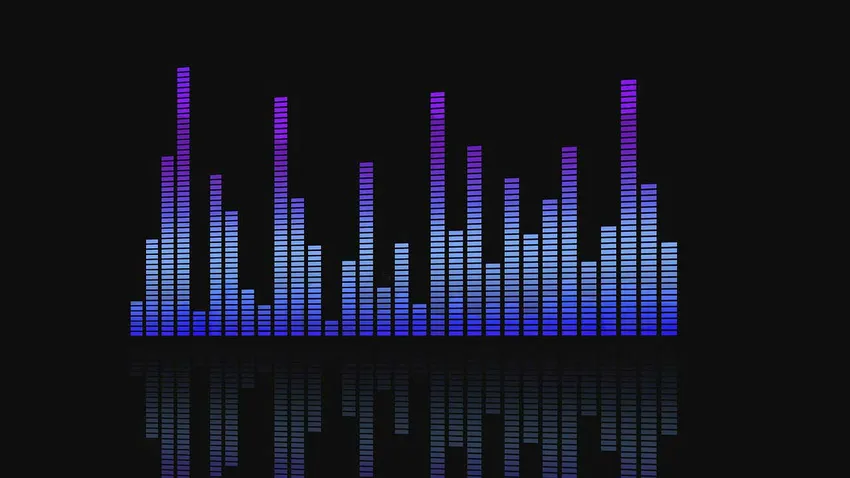
- Výsečové grafy
Tyto tabulky by podle mého osobního názoru měly být používány velmi pečlivě a střídmě. Bez ohledu na to, jak se cítíte o výsečových grafech, měli byste je používat pouze tehdy, když potřebujete graf představující proporce celku. Používejte s extrémní šetrností.
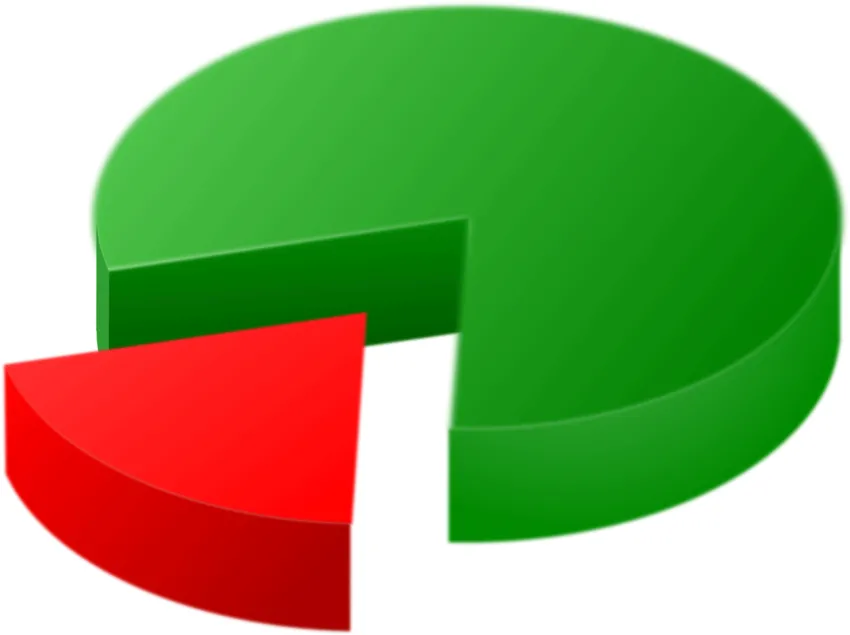
- Čárové grafy
Toto je jedna z mých oblíbených. Jsou tak zjednodušující. Tyto grafy obsahují vážné datové body, které jsou spojeny linkou. Ty se nejlépe používají k zobrazení vývoje v určitém časovém období.
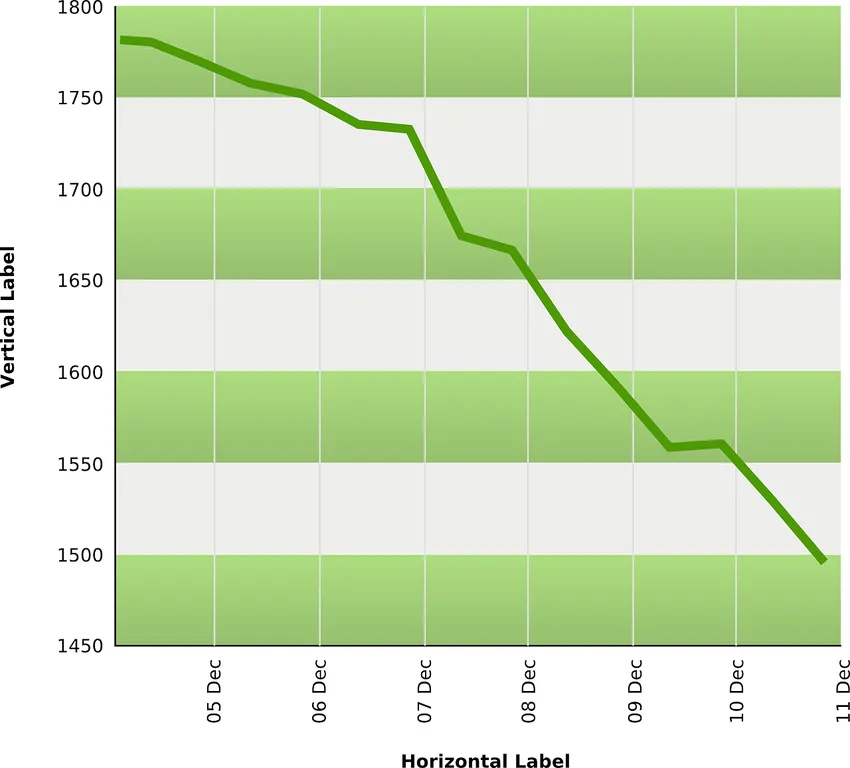
- Tabulky
Tabulky jsou skvělé, pokud máte podrobné informace s různými měrnými jednotkami, což může být obtížné reprezentovat prostřednictvím jiných tabulek nebo grafů.
- Grafy oblastí
Grafy oblastí jsou velmi užitečné pro více datových řad, které mohou nebo nemusí spolu souviset (částečně nebo zcela). Jsou také užitečné pro jednotlivé řady, které představují fyzicky spočítatelné množiny.
Vyberte si tedy moudře a budete v pořádku.
Miluji barvy. Kdo ne? Barvy na vynikajícím palubním panelu jsou živější než fádní a nadužívané šedé, černé a bílé. Mohl bych napsat celou knihu o tom, jak funguje teorie barev, ale dobře, to je už večeřet. Musíte vědět, které barvy spolupracují a které ne. Například nemůžete spárovat jasně růžovou a červenou, pokud si nepřejete útok na oči. Při výběru barevného kódu musíte mít na paměti, že 8% mužů a 0, 5% nebo žen je slepých.
Většina lidí vnímá barvu, ale nedokáže správně rozlišit mezi dvěma odstíny stejné barvy. Tito lidé však mohou vnímat změny jasu, stejně jako já a vy. Vyhýbejte se odstínům, které se překrývají, jako výše uvedený příklad. To by nejenže vypadalo ošklivě, ale také by bylo naprosto zbytečné pro uživatele, o nichž jsme hovořili výše.
Teď už víte, jak a kdy použít jednotlivé grafy, a barvy, se kterými je spárujete. Ale ještě jedna věc, která je pro to kritická, je místo, kde všechno umístíte na vynikající palubní desku. Je nezbytné, aby všechno bylo strategicky umístěno. Data, která chcete porovnat, musí být uspořádána s ohledem na to.
Jakmile porozumíte cílovému publiku, účelu vynikajícího panelu a zvolíte správné grafy a návrhy, měli byste být dobří. Na konci tohoto informačního článku krok za krokem můžete přejít od prázdné tabulky k plně funkční tabulce s ohromujícími interakcemi. Tak jděte do toho a zkuste to. Hodně štěstí!
Doporučené články
Zde je několik článků, které vám pomohou získat více podrobností o vytvoření interaktivního ovládacího panelu Excelu, takže stačí projít odkaz.
- 10 úžasných základních vzorců aplikace Excel, které jsou užitečné pro všechny profesionály
- Důležité z výkonných maker Excelu - snadné se naučit (Advance)
- Důležité funkce Excelu - grafy a grafy
- 8 Úžasných a užitečných funkcí sešitu aplikace Excel 2016
- Top 25 užitečných pokročilých vzorců a funkcí Excelu
- 10 jednoduchých kroků k vytvoření kontingenčního grafu v aplikaci Excel 2016
- 9 Úžasné kroky, jak používat dovednosti aplikace Microsoft Excel